Unsere Smartphones sind zu leistungsstarken Videoaufzeichnungsgeräten geworden. Wenn Sie Ihre wertvollen Familienmomente oder andere wichtige Videos nicht verlieren möchten oder nicht möchten, dass Ihre Videos den gesamten Speicherplatz auf Ihrem Telefon beanspruchen, müssen Sie Videos von Ihrem Telefon auf Ihren Computer übertragen. Deshalb teilen wir dieses Tutorial.
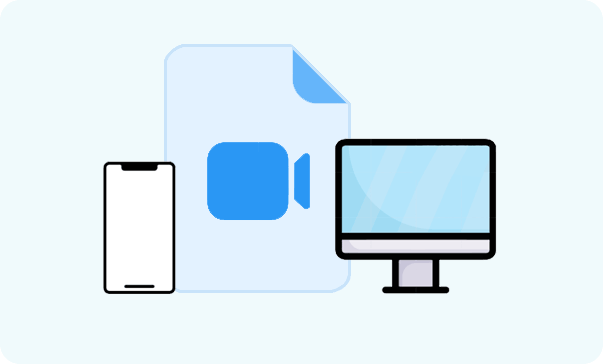
Teil 1: So übertragen Sie Videos vom Telefon auf den Computer (Android)
Das offene Ökosystem von Android bietet zahlreiche Möglichkeiten, Videos auf Ihren Computer zu übertragen. Im Folgenden sind einige der gebräuchlichsten Methoden aufgeführt.
1.1 Verwendung des iReaShare Android Managers
Möchten Sie bestimmte Videos von Ihrem Android-Telefon in der Vorschau ansehen und auswählen, bevor Sie sie auf Ihren Computer übertragen? Dann nutzen Sie bitte iReaShare Android Manager , eine vielseitige und benutzerfreundliche Software zur Verwaltung und Übertragung von Daten, einschließlich Videos. Außerdem können Sie damit alle Ihre Videos mit einem Klick sichern.
Hauptfunktionen von Android Manager:
* Übertragen Sie Videos selektiv von Android auf einen Computer in Originalqualität.
* Android-Videos problemlos sichern und wiederherstellen.
* Importieren Sie Ihre Videos von Ihrem Computer auf Ihr Android-Gerät.
* Ermöglicht die Vorschau der Miniaturansichten von Videos, was die Auswahl erleichtert.
* Sichern und Wiederherstellen von Android-Kontakten , Textnachrichten, Fotos, Dokumenten, Apps usw.
* Unterstützt USB- und Wi-Fi-Übertragung.
* Kompatibel mit Android 6.0 und höher.
Laden Sie den Android-Manager herunter.
Für Windows herunterladen Für Mac herunterladen
So übertragen Sie mit dieser Software Videos von einem Android-Telefon auf einen Computer:
Schritt 1: Starten Sie den iReaShare Android Manager nach der Installation auf Ihrem Computer. Verbinden Sie dann Ihr Android-Telefon über USB mit dem Computer. Oder stellen Sie sicher, dass beide Geräte dasselbe Wi-Fi-Netzwerk verwenden, wenn Sie die drahtlose Übertragung wünschen.
Schritt 2: Aktivieren Sie das Android-USB-Debugging, um die Verbindung herzustellen. Wählen Sie dann „ Videos “.

Schritt 3: Wählen Sie die Videos aus, die Sie übertragen möchten, und klicken Sie auf „ Exportieren “. Wählen Sie dann einen Speicherort für Ihre Videos auf Ihrem Computer aus.
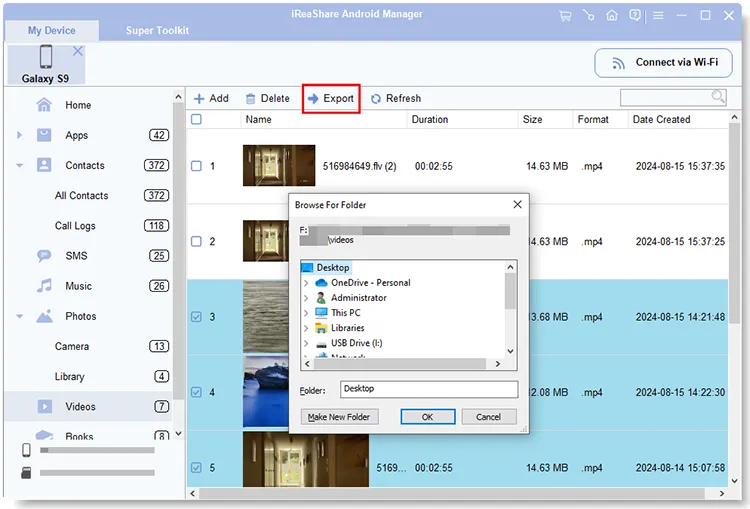
1.2 Verwendung von Google Drive
Mit Google Drive können Sie Videos von Ihrem Android-Gerät in die Cloud hochladen und sie dann auf Ihren Computer herunterladen. Diese Methode eignet sich besonders für die drahtlose Übertragung von Dateien. Außerdem unterstützt es sowohl Android- als auch iOS-Geräte.
So übertragen Sie Videos von einem Telefon über Google Drive auf einen Computer:
Schritt 1: Öffnen Sie die Google Drive-App auf Ihrem Android-Telefon, sofern Sie sie installiert haben.
Schritt 2: Klicken Sie auf das „ + “, um Ihre Videos auszuwählen und vom Mobiltelefon in Ihr Google-Konto hochzuladen.
Schritt 3: Gehen Sie auf Ihrem Computer zur Google Drive-Website und melden Sie sich mit demselben Google-Konto an.
Schritt 4: Suchen Sie Ihre Videos im Cloud-Speicher und laden Sie sie auf Ihren Computer herunter.

1.3 Verwendung von Phone Link
Die Phone Link-App von Microsoft ermöglicht die nahtlose Integration zwischen Ihrem Android-Gerät und Ihrem Windows-Computer. Sie können damit drahtlos auf Fotos und Videos zugreifen und diese übertragen.
So teilen Sie Ihre Videos mit Phone Link:
Schritt 1: Installieren Sie die Phone Link-App aus dem Microsoft Store auf Ihrem Windows-Computer.
Schritt 2: Öffnen Sie Phone Link auf Ihrem PC und befolgen Sie die Anweisungen auf dem Bildschirm, um Ihr Android-Telefon zu verknüpfen. Dazu müssen Sie in der Regel einen QR-Code mit Ihrem Telefon scannen.
Schritt 3: Sobald die Verbindung hergestellt ist, öffnen Sie die Galerie oder die Dateimanager-App auf Ihrem Telefon und suchen Sie die Videos. Wählen Sie die Videos aus und klicken Sie auf „ Teilen “.
Schritt 4: Suchen Sie nach „ Link zu Windows “ oder „ An PC senden “. Wählen Sie dann Ihren angeschlossenen PC aus der Liste aus. Als nächstes beginnt die Übertragung der Videos.
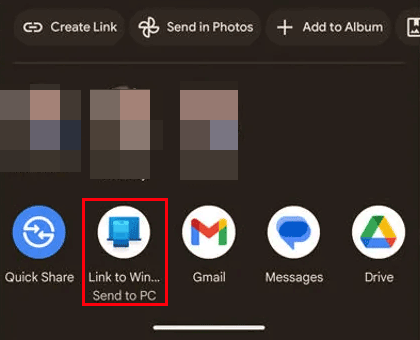
1.4 Bluetooth verwenden
Bluetooth ist zwar nicht die schnellste Methode, kann aber zur drahtlosen Übertragung kleiner Videodateien verwendet werden. Koppeln Sie einfach Ihr Android-Gerät mit Ihrem Computer und starten Sie die Dateiübertragung.
Hier sind die Schritte:
Schritt 1: Schalten Sie Bluetooth sowohl auf Ihrem Android-Telefon als auch auf Ihrem Computer ein und klicken Sie auf Ihr Gerät, um es zu koppeln, indem Sie den Anweisungen auf dem Bildschirm folgen.
Schritt 2: Wählen Sie auf Ihrem Telefon die Videos aus, die Sie übertragen möchten, und tippen Sie auf „ Teilen “ > „ Bluetooth “.
Schritt 3: Wählen Sie Ihr Computergerät aus und akzeptieren Sie die Übertragungsanfrage auf Ihrem Computer. Anschließend werden die Videos an Ihren Computer gesendet.

1.5 E-Mail verwenden
Kurze Videoclips können Sie an eine E-Mail anhängen und an sich selbst senden. Greifen Sie dann auf Ihrem Computer auf Ihre E-Mails zu und laden Sie die Videos herunter. Bitte beachten Sie, dass Ihre Videodateien kleiner als 50 MB sein müssen.
So senden Sie ein Video per E-Mail von einem Telefon an einen Laptop:
Schritt 1: Öffnen Sie Ihre Mail- App auf dem Android-Telefon und verfassen Sie eine neue E-Mail.
Schritt 2: Klicken Sie auf „ Büroklammer “, um Videodateien anzuhängen, und senden Sie dann die E-Mail an Ihre eigene E-Mail-Adresse.
Schritt 3: Öffnen Sie die E-Mail auf Ihrem Computer und laden Sie die Videoanhänge herunter.
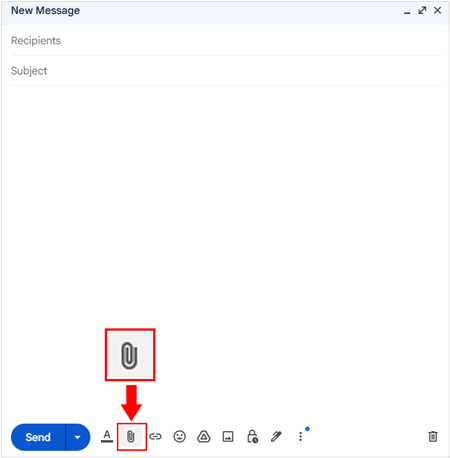
1.6 Nur USB-Kabel verwenden
Die einfachste Methode besteht darin, Ihr Android-Gerät über ein USB-Kabel mit Ihrem Computer zu verbinden. Sobald die Verbindung hergestellt ist, wird Ihr Gerät als Wechseldatenträger angezeigt, sodass Sie Videodateien per Drag-and-Drop verschieben können. Bei der Übertragung großer Videos handelt es sich jedoch nicht um eine effiziente Übertragungslösung.
So verschieben Sie Videos manuell von einem Android-Telefon auf einen Computer:
Schritt 1: Verbinden Sie Ihr Android-Telefon über ein USB-Kabel mit Ihrem Computer.
Schritt 2: Stellen Sie sicher, dass das Telefon auf den Modus „ Dateiübertragung “ oder „ MTP “ eingestellt ist.
Schritt 3: Öffnen Sie den Datei-Explorer auf Ihrem Computer, suchen Sie Ihr Telefon und navigieren Sie zum Videoordner.
Schritt 4: Kopieren Sie die gewünschten Videos und fügen Sie sie auf Ihrem Computer ein.

Teil 2: So übertragen Sie Videos vom Telefon auf den Computer (iOS)
Die Übertragung von Videos von einem iPhone auf einen Computer kann auf verschiedene Arten erfolgen.
2.1 Verwendung des iReaShare iPhone Managers
Wenn Sie Videos von Ihrem iPhone auf Ihren Computer übertragen müssen, ist iReaShare iPhone Manager ein robustes Tool, das den Vorgang vereinfachen kann. Im Gegensatz zu herkömmlichen Methoden wie iTunes ermöglicht Ihnen diese Software die einfache Übertragung von Videos, ohne dass eine komplexe Synchronisierung oder Einschränkungen erforderlich sind. Darüber hinaus ersetzen die übertragenen Videos nicht Ihre vorhandenen auf Ihrem iPhone.
Hauptfunktionen des iPhone Managers:
* Übertragen Sie Videos nahtlos von einem iPhone auf einen Computer, ohne dass die Auflösung verloren geht.
* Ermöglicht die Vorschau aller Ihrer iPhone-Videos.
* Entfernen Sie unerwünschte Videos ganz einfach von Ihrem iPhone auf Ihrem Computer.
* Unterstützt die Übertragung von iPhone-Fotos, Kontakten, Musik und mehr.
* Funktioniert für iOS 5.0 und höher, einschließlich iOS 18.
Laden Sie den iPhone-Manager herunter.
Für Windows herunterladen Für Mac herunterladen
So übertragen Sie mit diesem Programm Filme von einem iPhone auf einen Computer:
Schritt 1: Öffnen Sie den iReaShare iPhone Manager auf Ihrem Computer, nachdem Sie ihn erfolgreich heruntergeladen und installiert haben. Schließen Sie dann Ihr iPhone über USB an den Computer an und klicken Sie auf Ihrem iOS-Gerät auf „ Vertrauen “, wenn Sie dazu aufgefordert werden.
Schritt 2: Das Programm erkennt Ihr angeschlossenes iPhone schnell. Klicken Sie nun im linken Bereich auf „ Videos “.

Schritt 3: Sehen Sie sich Ihre Videodateien an, wählen Sie sie aus und klicken Sie auf „ Exportieren “, um Ihre Videos auf Ihren Computer zu kopieren.
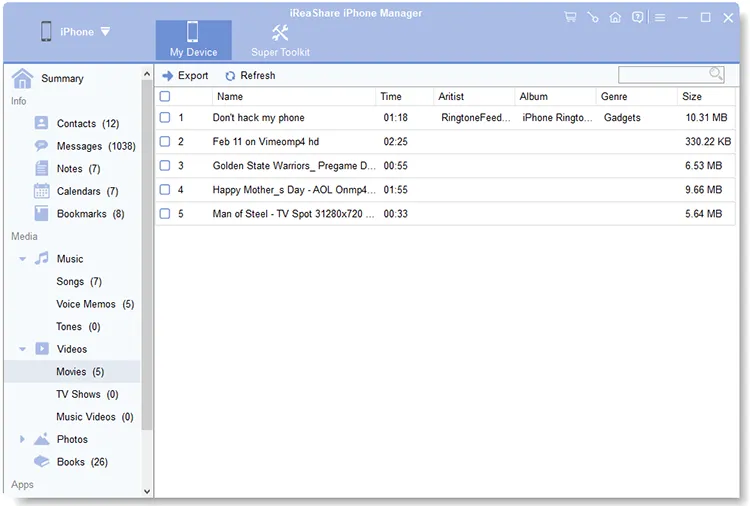
2.2 Verwendung von iCloud
Mit iCloud können Sie Ihre Fotos und Videos auf Ihren Apple-Geräten synchronisieren. Wenn Sie iCloud-Fotos aktiviert haben, sind Ihre Videos automatisch auf Ihrem Mac verfügbar. Für Windows-Benutzer können Sie iCloud für Windows herunterladen, um auf Ihre iCloud-Fotos und -Videos zuzugreifen.
So übertragen Sie Videos über iCloud von einem iPhone auf einen Laptop:
Schritt 1: Stellen Sie sicher, dass iCloud auf Ihrem iPhone eingerichtet ist und dass Ihre Videos in iCloud gesichert sind.
Schritt 2: Öffnen Sie auf Ihrem Computer einen Webbrowser und besuchen Sie iCloud.com.
Schritt 3: Melden Sie sich mit Ihrer Apple-ID an und navigieren Sie zu „ Fotos “, um Ihre Videos zu finden.
Schritt 4: Laden Sie die Videos herunter, die Sie auf Ihren Computer übertragen möchten.

2.3 AirDrop verwenden
AirDrop ist eine praktische drahtlose Methode zum Übertragen von Dateien zwischen Apple-Geräten. Wenn Sie einen Mac haben, können Sie AirDrop verwenden, um Videos von Ihrem iPhone zu übertragen.
Hier ist die Anleitung:
Schritt 1: Stellen Sie sicher, dass sowohl Ihr iPhone als auch Ihr Mac mit demselben Wi-Fi-Netzwerk verbunden sind, und aktivieren Sie AirDrop auf den Geräten.
Schritt 2: Wählen Sie auf Ihrem iPhone die Videos aus, die Sie übertragen möchten, und tippen Sie auf die Schaltfläche „ Teilen “.
Schritt 3: Wählen Sie „ AirDrop “ und wählen Sie Ihren Mac aus. Akzeptieren Sie die Übertragungsanfrage auf Ihrem Mac, um die Videos zu speichern.
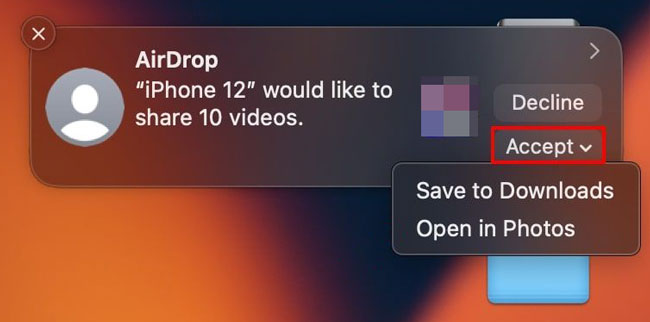
2.4 iTunes/Finder verwenden
Für Windows-Betriebssysteme wird iTunes verwendet, für macOS-Systeme wird Finder verwendet. Es gibt jedoch keine Updates mehr für iTunes.
Hier ist die Anleitung:
Schritt 1: Verbinden Sie Ihr iPhone mit Ihrem Computer und öffnen Sie iTunes oder Finder.
Schritt 2: Wählen Sie Ihr Gerät aus und wählen Sie „ Fotos “ oder „ Filme “.
Schritt 3: Wählen Sie die Videos aus, die Sie synchronisieren möchten, und klicken Sie auf „ Übernehmen “, um sie auf Ihren Computer zu übertragen.
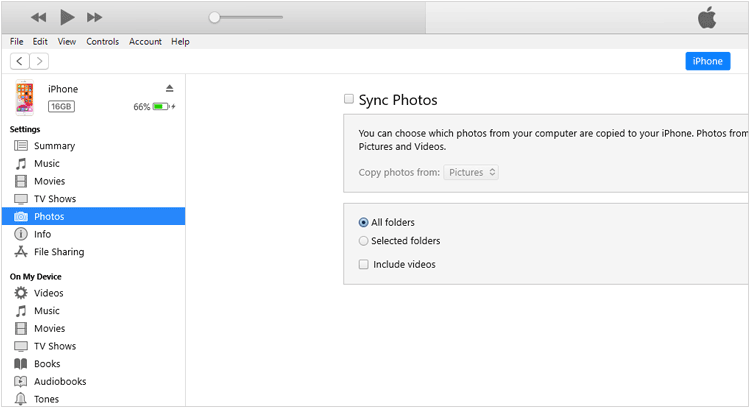
Teil 3: FAQs zur Videoübertragung zwischen Telefon und Computer
F1: Ist der Cloud-Speicher für die Übertragung von Videos sicher?
Ja, im Allgemeinen kann Cloud-Speicher für die Übertragung von Videos sicher sein. Seriöse Cloud-Speicherdienste setzen Sicherheitsmaßnahmen ein, um Ihre Daten zu schützen. Bitte aktivieren Sie jedoch die Zwei-Faktor-Authentifizierung (2FA) in Ihrem Cloud-Speicherkonto und verwenden Sie sichere Passwörter.
F2: Kann ich Bluetooth verwenden, um Videos von Android auf den Mac zu übertragen?
Ja, Sie können Bluetooth verwenden, um Videos von einem Android-Telefon auf einen Mac zu übertragen, aber Sie müssen Ihr Android-Gerät und Ihren Mac zuerst über Bluetooth koppeln.
Abschluss
Es ist nicht kompliziert, Videos von einem Telefon auf einen Computer zu übertragen. Unabhängig davon, ob Sie Android oder iOS verwenden, stehen Ihnen mehrere Methoden zur Auswahl, je nachdem, ob Sie Cloud-Speicher, drahtlose Synchronisierung oder kabelgebundene Verbindungen bevorzugen. Mit dem iReaShare Android Manager können Sie Ihre Android-Videos mühelos in der Vorschau anzeigen, auswählen und übertragen. Der iReaShare iPhone Manager ist für iOS-Geräte und unterstützt die Videoübertragung von einem iPhone auf einen Computer. Bitte wählen Sie die Methode aus, die für Sie am besten geeignet ist.
Verwandte Artikel
6 Möglichkeiten: Übertragen Sie Dateien vom Telefon auf den Laptop ohne USB
10 zuverlässige Android-Dateiübertragungs-Apps: Dateien einfach übertragen





























































